第1部と
第2部では、「有限状態マシン」のロジックに基づいて制御システムを作成する例を検討し、ヒーターコントローラーのモデルを作成しました。
このパートでは、「ステートマシン」のロジックに基づいて制御プログラムを実装するSimInTechからCコードを生成し、MS Visual Studio 2015でSimInTechのオブジェクトモデルと共に削除する方法を示します。
SimInTech環境の有限状態マシンロジックに基づいて前の段階で作成された制御アルゴリズムは、コントローラーにロードする準備ができて自動的にCコードに変換できます。 コントローラーが手元にないので、この例では生成されたコードからdllを収集します。 このパートでは、モデルを準備し、SimInTech環境からCコードを生成するための主な手順を分析します。
前の手順で作成したプロジェクトをHeater.prtという名前で保存します
Cコードを作成するには、一般モデルをオブジェクトモデルと制御システムモデルに分割する必要があります。 最初の段階では、制御モデルを「ヒーターコントローラー」サブ構造にパックしたため、この構造を別のプロジェクトに入れるだけで十分です。
「Controller_dll」という新しいプロジェクトを作成し、同じディレクトリに保存します。 次に、「Heater controller」ブロックをコピーします。
SimInTechで外部プログラムを作成するには、特別な入力-出力ブロックを使用する必要があります。 これらのブロック「入力接点S3」および「出力接点S3」は、「データ」タブにあります(図45-46を参照)。
 図45.ブロック入力接点S3。
図45.ブロック入力接点S3。 図46.ブロック出力ピンS3。
図46.ブロック出力ピンS3。図に2つのブロック「入力接点S3」と2つのブロック「出力接点S3」を配置し、ブロック「ヒーターコントローラー」に接続します。 回路のタイプを図47に示します。
 図47.別のプロジェクトのヒーターコントローラーのアルゴリズム図。
図47.別のプロジェクトのヒーターコントローラーのアルゴリズム図。入力を構成するには、ブロックのプロパティを入力し(ブロックをダブルクリック)、次のように入力ポートを構成します。
「連絡先名」-入力:最初のブロックは0、入力:2番目のブロックは1
「コンタクトタイプ」-フロート(図48を参照)
 図48.プログラムへの入力信号の設定。
図48.プログラムへの入力信号の設定。出力を構成するには、ブロックのプロパティに移動し、次のように出力ポートのパラメーターを構成します。
「連絡先名」は、最初のブロックでは0、2番目のブロックでは1です。
「コンタクトタイプ」-フロート(図49を参照)
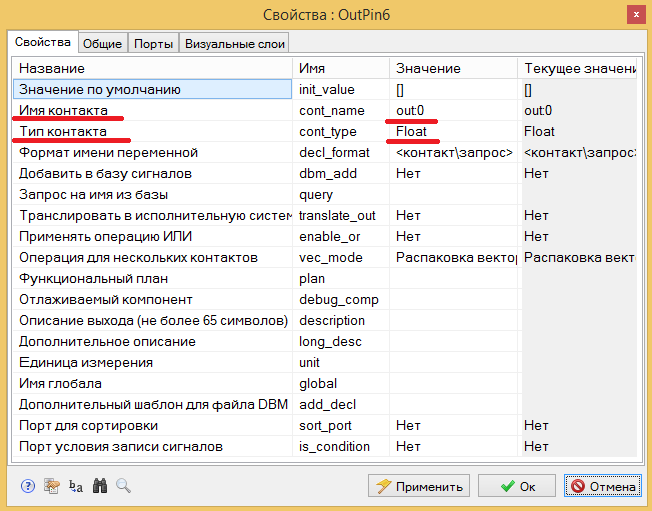 図49.制御プログラムからの出力信号の設定。
図49.制御プログラムからの出力信号の設定。プログラムまたは動的ライブラリの名前を設定するには、ダイアグラムウィンドウの[計算パラメータ]ボタンをクリックします。 表示されるダイアログボックスで、将来のプログラムの名前を指定します。 [アルゴリズムの名前]パラメーターで、controller_dllを指定します。 (図50を参照)
 図50.プログラム名の設定。
図50.プログラム名の設定。プロジェクトをdll.prt_controllerとして保存します。
コード生成プロセスのセットアップに移りましょう。 プログラムのメインメニューで、[コードジェネレータ]を選択します。 ダイアログボックスで、[設定]タブに移動し、テンプレートコードディレクトリ「%codetemplates%VC2015 \」を選択します(図51を参照)。
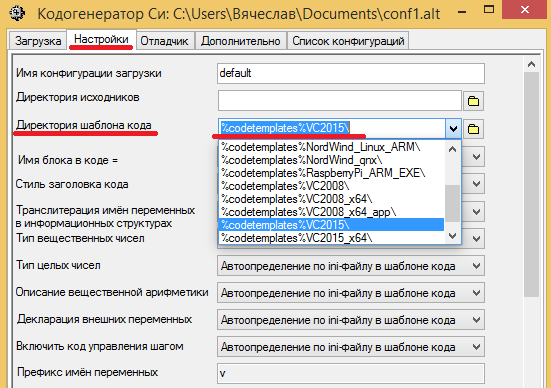 図51.コード生成テンプレートの構成。
図51.コード生成テンプレートの構成。コードを生成するために、さまざまなコンパイラー用に構成された準備済みテンプレートのセットがあります。 SimInTech開発者は、さまざまなハードウェアプラットフォームとOS向けに設計されたコード生成テンプレートにいくつかのオプションを提供します。 その中でも、Windows、Linux、QNX用のコード生成。 開発者サイトから、Windows実行可能ファイルとライブラリを作成するためのMinGWツールキットをダウンロードできます。
この例では、Visual Studio 2015コンパイラ用のテンプレートを使用しますが、このプログラムの無料(「共産主義者」)バージョンで十分です。 Visual Studio Community 2015のバージョンは、公式Webサイト
beta.visualstudio.com/enからダウンロードできます。
プログラムのメインテキストは、ANSI標準に準拠した純粋なCコードの形式で作成されます。 このテキストは、さまざまなコンパイラ用に事前に準備されたテンプレートに配置されます。
プログラムのメインメニューでコードを生成するには、「ツール」項目とサブ項目「プログラムの生成」を選択します。 この項目を選択すると、ダイアグラムウィンドウの下部にエラーメッセージが表示されます。 エラー行をダブルクリックすると、エラーが発生したサブモデルに移行し、プログラムコードを生成できないブロックが選択されます(図52を参照)。
 図52.エラーメッセージとエラーのあるブロックの強調表示。
図52.エラーメッセージとエラーのあるブロックの強調表示。この場合、エラーは、一般的なプロジェクトでグローバルflash_time信号を使用して、遷移の応答時間を状態onからoff状態に、そしてその逆に変更したためです。 そのような信号がない新しいプロジェクトに回路の一部を転送した後、SimInTechはエラーを表示します。 このエラーは、新しいプロジェクトでこの信号を作成することで修正されます。 SimInTechメインメニューで、[サービス]項目の[信号]サブメニューを選択します(図53を参照)
 図53.プロジェクト信号の呼び出し設定。
図53.プロジェクト信号の呼び出し設定。新しい信号を作成し(ウィンドウの下部にあるボタンを追加)、flash_timeという名前を設定します。 モードを「無指向性」に設定し、デフォルト値を5に設定します(図54を参照)。
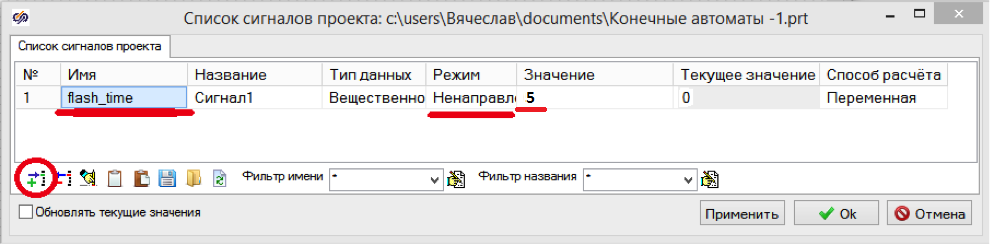 図54.プロジェクト信号の追加。
図54.プロジェクト信号の追加。[OK]ボタンでダイアログボックスを閉じ、コード生成プロセスを繰り返します。プログラムのメインメニューで、[ツール]項目の[プログラムの生成]サブ項目を選択します。
Visual Studio Community 2015環境が正しくインストールされている場合、対応するテキストが回路のメッセージボックスに表示されます(図55を参照)。
 図55.プロジェクトメッセージウィンドウ。
図55.プロジェクトメッセージウィンドウ。[エラー]:「コード生成モジュールが登録されていません。 回路のブロックの最大許容数:200 "
[エラー]:「プロジェクト内のブロック数:56」
メッセージの最初の2行は、エラー(未登録のコード生成モジュール)について通知します。 未登録のフォームでは、ブロック数が200を超えない回路のコードをモジュールで生成できます。このプロジェクトには56個のブロックが含まれているため、エラーメッセージにもかかわらずコードが生成されます。
[情報]:「ソースコードはc:\ simintech \ demo \ automatic \ State maps-state flow \ Heater controller \ controller_dll.incに保存されます。」
[情報]:「状態セクションはcに保存されます:\ simintech \ demo \ automatic \状態マップ-状態フロー\ヒーターコントローラー\ controller_dll_state.inc」
[情報]:「タイトルはcに保存されます:\ simintech \ demo \ automatic \ State maps-state flow \ Heater controller \ controller_dll.h」
[情報]:「タイトルはcに保存されます:\ simintech \ demo \ automatic \ State maps-state flow \ Heater controller \ controller_dll_init.inc "
[情報]:「プログラムのソースコードが生成されます」
次のメッセージは、ソースコードファイルの作成についてユーザーに通知し、それらの場所を示します。 コードジェネレーターの設定で特に指定されていない限り、ファイルはプロジェクトを保存したディレクトリと同じディレクトリに保存されます。
[情報]:「コードテンプレートが使用されますC:\ SimInTech \ bin \ CodeTemplates \ VC2015 \」
[情報]:「compile.batアセンブリスクリプトの実行」c:\ simintech \ demo \ automatic \ State maps-state flow \ Heater controller \ controller_dll“ 192.168.1.1 root root”
次に、SimInTechは、どのコードテンプレートが使用されているか(どのディレクトリにあるか)を報告します。
最後の行は、controller_dllビルドスクリプトが実行されていることを示しています。 Visual Studio 2015プログラムが正しくインストールおよび構成され、エクスプローラーを開くと、すべてのファイルが元のプロジェクトと同じフォルダーにあることがわかります。 (図56を参照)
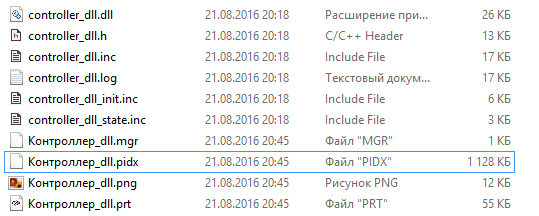 図56.コードジェネレーターとコンパイラーによって作成されたファイル。
図56.コードジェネレーターとコンパイラーによって作成されたファイル。プロジェクトから作成されたDLLを呼び出す
ソースプロジェクトを開き(Heater.prtという名前で保存)、Heater_loader.prtという名前で保存します。このプロジェクトは、SimInTech環境で作成されたコードをテストするために使用します。
「Heater Controller」ブロックを削除し、「Substructures」タブから「External DLL」ブロックを配置します(図57を参照)。
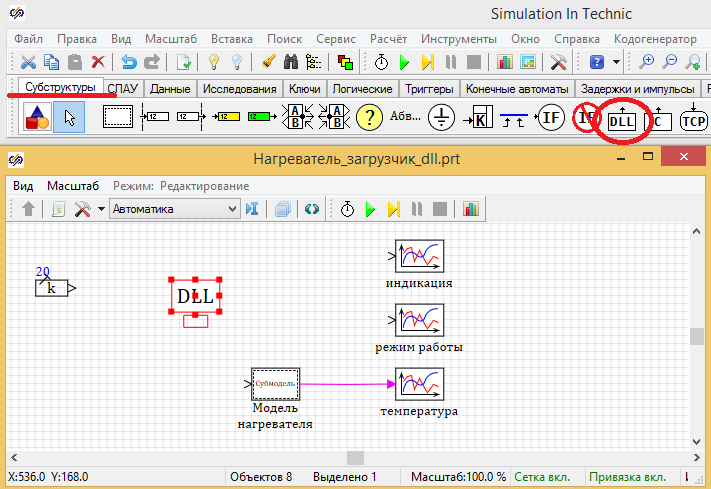 図57. dllテスト用のプロジェクトのセットアップ。
図57. dllテスト用のプロジェクトのセットアップ。デフォルトでは、このブロックには入力ポートと出力ポートが含まれていません。 このブロックを構成するには、ブロックをダブルクリックし、ブロックプロパティで次のパラメーターを設定します(図58を参照)。
- ポートの数-2(入力ポートの数)。
- 出力次元の配列は[1,1]です(出力ポートの場合、それぞれの次元を指定する必要があります。モデルには1つの信号を持つ2つのポートがあります)。
- ロードされたDLLの名前はcontroller_dll.dllです。これは、コードを生成するときに指定したファイルの名前です(図50を参照)。
- デバッグ用のプロジェクトファイルの名前-Controller_dll.prt-dllを生成するスキームを保存したプロジェクトファイルの名前。
 図58.外部dllブロックのプロパティの設定
図58.外部dllブロックのプロパティの設定「OK」ボタンを押してウィンドウを閉じます。その後、「External DLL」ブロックの図にリモートブロック「Heater Controller」のポートと同様のポートが表示されます。 図59に示すように回路を接続します。
 図59. dllテストのヒーター図。
図59. dllテストのヒーター図。その後、計算のためにプロジェクトを開始し、dllでアセンブルされたコードがどのように機能するかを確認できます。
以前、「External DLL」ブロックのプロパティでコードが生成されたプロジェクトの名前を指定しましたが、シミュレーション中に「External DLL」ブロックの画像をダブルクリックすることで、コードが生成されたプロジェクトウィンドウが開き、観察できるようになりますコードはdllで動作します。 (図60を参照)。
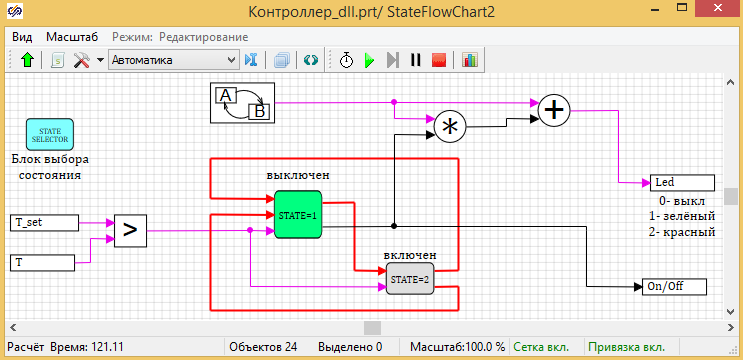 図60. dllの作業スキームの表示。
図60. dllの作業スキームの表示。モデルを計算するためのグラフを図61に示します。グラフは、シャットダウン時に温度が低下し、加熱時に温度が上昇することを示しています。 動作モードは、最初の段階で作成された有限状態マシンのモデルに対応することもわかります。 最初に、40秒間、ヒーターがオフになり、冷却速度で温度が低下し、次に20秒間オンになり、加熱速度で温度が上昇します。 そして、サイクルが繰り返されます
しかし、インジケーターは計画どおりに機能しません。 インジケータはステータスを正しく表示しますが、スイッチング周波数は変わりません。 明らかに、インジケーターモデリングブロックのflash_timeプロパティには問題があります(図61を参照)
 図61. dllのコントローラーを使用したヒーターのグラフ。
図61. dllのコントローラーを使用したヒーターのグラフ。SimInTechでのCコード生成の機能
コードと元のモデルの間で検出された不一致は、コードジェネレーターの機能に関連付けられています。 シミュレーションモードのSimInTech環境では、任意のプロパティを変数として設定し、スクリプト言語を使用して計算できます。これは、指示を制御するステートマシンを作成するときに行いました。 シミュレーション中、ブロックプロパティの変更は可能です。 SimInTechの数学的コアは、ブロックのソートプロセスと計算プロセスでこれを考慮します。 SimInTech環境の「State Exposure」ブロックの操作図を図62に示します。
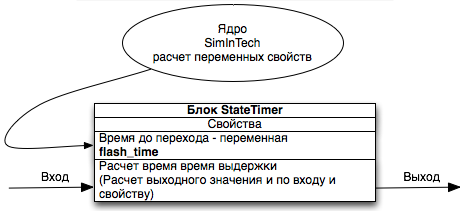 図62. SimInTech環境の「State Exposure」ブロックの操作図。
図62. SimInTech環境の「State Exposure」ブロックの操作図。シミュレーション中に外出先でパラメーターを変更できるため、システムの柔軟性が大幅に向上し、SimInTech最適化ツールを使用してブロックパラメーターを選択したり、コントロールを調整したりできます。
Cコードを作成する場合、指定されたパラメーターを使用してブロックの入力と出力を明確に対応させる必要があります。 Cコードを生成するとき、パラメーターを変更する機能は、コードの形成に不確実性をもたらします。入力値、ブロックのプロパティ、ブロック関数の計算結果の間には明確な分離が必要です。 この不確実性を排除するために、すべてのブロックプロパティはコード生成中に定数に変換されます。 Cコードの「State Exposure」ブロックの動作図を図63に示します。
 図63. Cコードの「露出状態」ブロックの操作図
図63. Cコードの「露出状態」ブロックの操作図Cコードで作業しているときにブロックのプロパティを変更するには、コードの操作中にflash_time信号が変化することを明示的に示す必要があります。 この場合、コードジェネレーターの場合、このプロパティは通常の入力に変わり、ブロックプロパティの不確実性は削除されます。 「State Exposure」ブロックの操作図は、図64に示すようになります。
 図64. Cコードで露光時間が可変のユニットの操作スキーム。
図64. Cコードで露光時間が可変のユニットの操作スキーム。SimInTechでのCコード生成の上記の機能を考慮して、コントローラーを修正しましょう。
Controller_dll.prtプロジェクトを開き、「Heater Controller」サブモデルをダブルクリックしてから、それをオフにして、「Programming Language」ブロックを回路から削除します。 回路の[データ]タブから[信号リストに記録]ブロックを配置します(図65を参照)
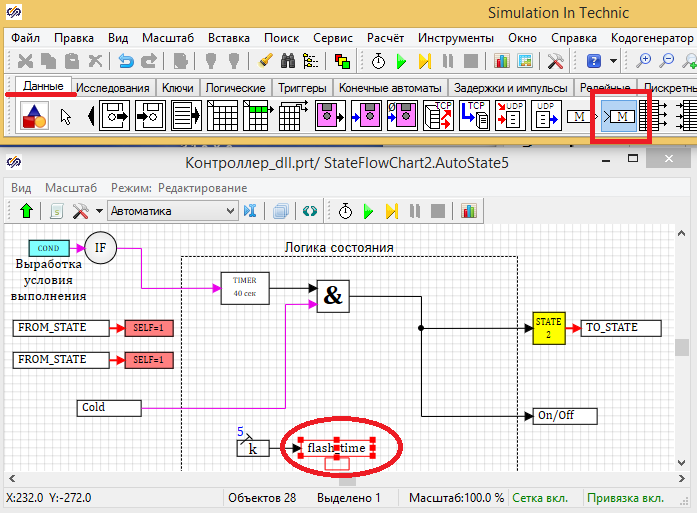 図65.修正後の状態図は「オフ」です。
図65.修正後の状態図は「オフ」です。「信号リストに書き込む」ブロックのプロパティで、信号名-flash_timeを指定します。 (図66を参照)
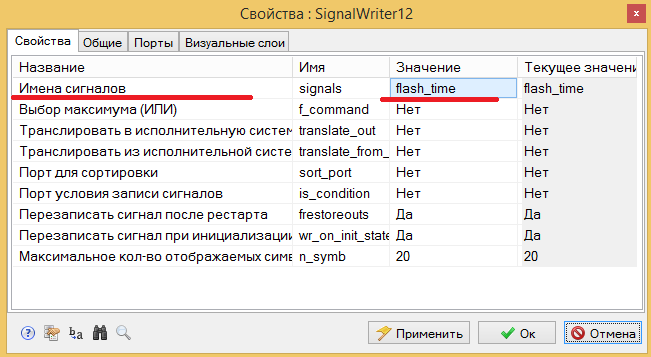 図66.「信号リストに書き込む」ブロックのプロパティ
図66.「信号リストに書き込む」ブロックのプロパティステータスがオンの場合、このプロセスを繰り返します。 2つのブロック「定数」と「信号のリストに書き込む」をコピーして、ステータスブロックに貼り付けることができます。 ユニットへの入力で、定数1(加熱モードでの切り替え時間)を適用します。 含まれるステータスブロック図は、図67のようになります。
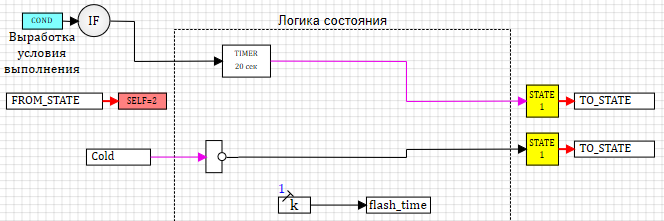 図67.オン状態での作業スキーム。
図67.オン状態での作業スキーム。したがって、コードを生成するときに状態回路からの信号を変更することを明示的に示しました。
表示のステートマシンのセットアップに移りましょう。 ディスプレイマシンのサブモデルを入力してから、オフ状態にします。 「状態露出」ブロックを削除し、「有限状態マシン」タブから「変数状態露出」ブロックを置き換えます。
また、図の「データ」タブから「信号のリストから読み取る」ブロックを配置します。 信号名をflash_timeに設定します。 回路は図68のようになります。
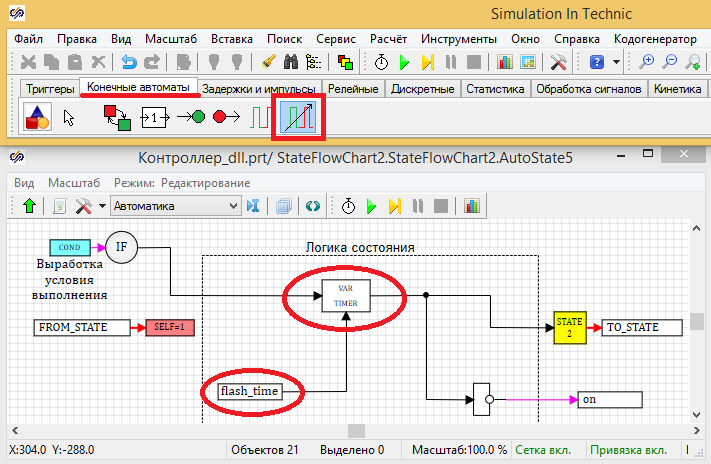 図68.状態図は自動タイマー操作に含まれています。
図68.状態図は自動タイマー操作に含まれています。オフ状態についても同じ手順を繰り返します。 レイアウトは、図69に示すようになります。
 図69.ステータス図はオフになっています。
図69.ステータス図はオフになっています。したがって、コードジェネレーターに対して、状態の露出時間の値を変更することを明示的に示します(インジケーターの点滅間隔)。 プロジェクトを保存します。
コード生成プロセスを繰り返します。 プログラムのメインメニューで、[ツール]項目の[プログラムの生成]を選択します。 上記の手順に従った場合、Cコードからdllが作成されます。
Heater_Loader_Holeプロジェクトを開きます。 計算のためにプロジェクトを実行し、自動表示が正しく機能し、モードに応じて表示の頻度が変更されることを確認します。 (図70を参照)
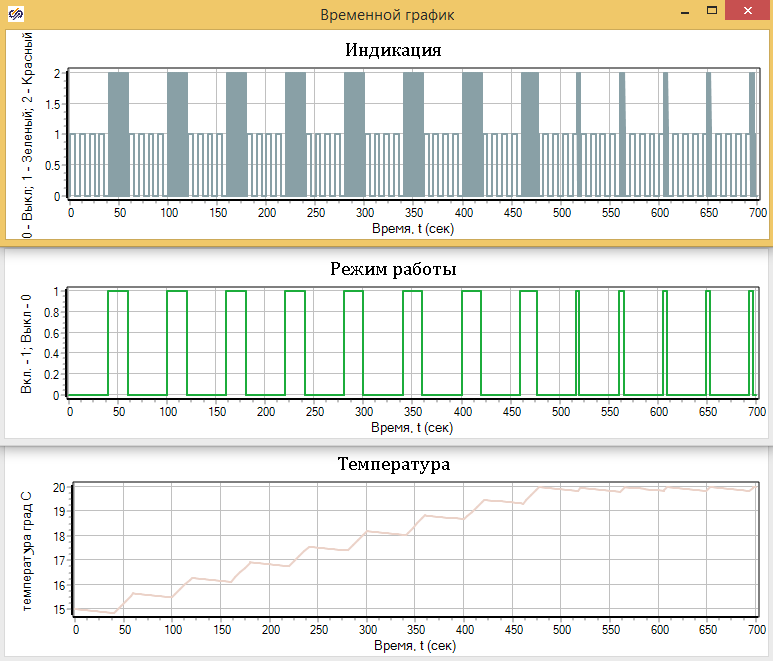 図70. dllのコントローラーを使用したヒーターの操作。
図70. dllのコントローラーを使用したヒーターの操作。Visual Studio 2015とSimInTechでの共同デバッグ
デフォルトでは、SimInTech環境は、回路からプログラムを作成するプロセスが完全に自動化されるように構成されています。 ユーザーは、Cでプログラムのテキストを編集する必要はありません。 ユーザーは回路からプログラムを受信し、コントローラーにダウンロードする準備ができているか、dllの形で提供されます。 前の例は、コードを編集せずにプログラムを作成する方法を示しています。
ただし、Cコードを同時にデバッグし、SimInTechを使用してこのコードをテストする必要がある場合があります。 次に、SimInTech環境でテストしてCコードを手動で編集するようにVisual Studio 2015を構成する方法を示します。
SimInTechは、コード生成とプログラム作成を自動化するために、さまざまなコンパイラーと開発環境用に事前構成されたテンプレートを使用します。 この例では、フォルダーにあるVisual Studio 2015テンプレートを使用しました。
C:\ SimInTech \ bin \ CodeTemplates \ VC2015
このフォルダーには、完全に自動化されたライブラリアセンブリを提供するコマンド起動ファイルが含まれています。 コードを生成するとき、コードを含むファイルはプロジェクトディレクトリ(または構成中にユーザーが指定した別のディレクトリ)とテンプレートディレクトリの両方に配置されます。 プロジェクトフォルダ内の名前は、生成コードの設定内のプログラム名に対応しています。 テンプレートフォルダー内のファイル名は固定されており、SimInTechで異なるプロジェクトを生成すると、ファイルは上書きされます。
テンプレートパック内のファイルとヒーターコントローラーのプロジェクトフォルダーとの対応を次の表に示します。

ソースコードをデバッグして手動で編集するには、C:\ SimInTech \ bin \ CodeTemplates \ VC2015 \ srcフォルダーをプロジェクトの作業ディレクトリに転送する必要があります。 この例では、次を実行します。
- C:\ SimInTech \ bin \ CodeTemplates \ VC2015 \ srcをHeater Controllerプロジェクトがあるフォルダーにコピーします(C:\ SimInTech \ Demo \ Heater Controllerがあります)。
- Visual StudioのC:\ SimInTech \ Demo \ Heater Controller \ srcディレクトリにあるVisual Studio 2015プロジェクトファイルexample_cpp.vcxprojを開きます。
- プロジェクト設定で、作業ディレクトリへのパスを指定します。 これを行うには、「ソリューションエクスプローラー」ウィンドウで、example_cppファイルを選択し、「プロパティ」ボタンをクリックします。 設定ダイアログボックスで、dll呼び出しを含むプロジェクトが置かれている作業ディレクトリを「出力ディレクトリ」として選択します。 (この例では、作業ディレクトリはソースファイルがあるディレクトリの1レベル上にあります)。 作成されたdllの名前「ターゲット名」はcontroller_dll、作成されたファイルの拡張子はdllです。 (図71を参照)
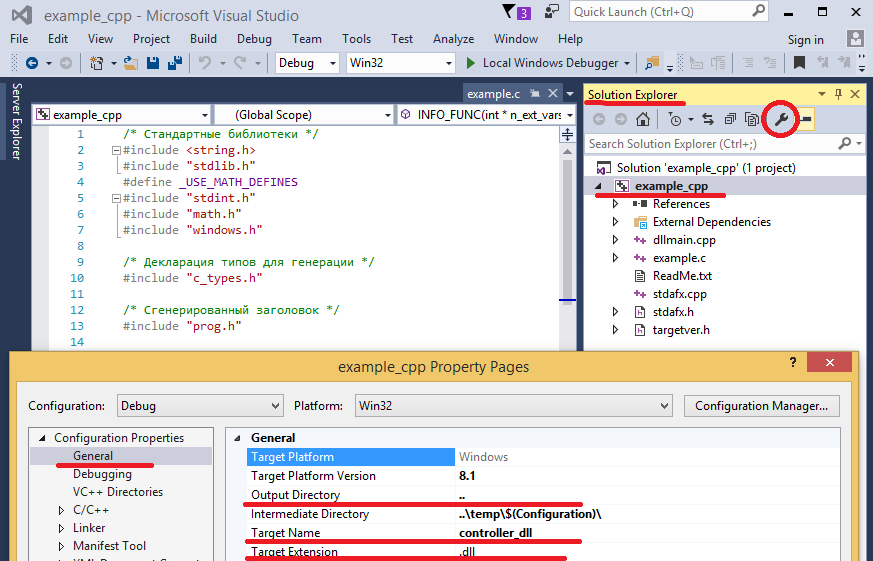
図71.作業用デバッグディレクトリの設定
- [デバッグ]セクションに移動し、SimInTech環境への呼び出しを構成します。
- 「コマンド」-C:\ SimInTech \ bin \ mmain.exe-プログラム実行可能ファイルの名前。
- 「コマンド引数」-「C:\ SimInTech \ Demo \ Heater Controller \ Heater_loader_dll.prt」は、デバッグされたdllを呼び出すプロジェクトの名前です。
- 「作業ディレクトリ」-C:\ SimInTech \ Demo \ Heater Controller \プロジェクトとデバッグdllがある作業ディレクトリ(図72を参照)
 図72. DLLデバッグ用のSimInTech環境の構成。
図72. DLLデバッグ用のSimInTech環境の構成。ブレークポイントを設定してRUN_FUNCプログラムを実行するメインプロシージャを入力し、Visual Studio 2015の対応するボタンをクリックしてローカルデバッグを開始します(図73を参照)。
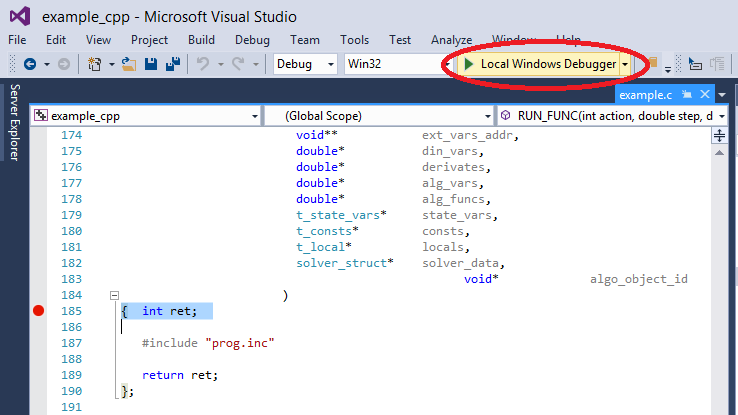 図73.プログラム本体のブレークポイント
図73.プログラム本体のブレークポイントすべての設定が正しく行われている場合、ローカルデバッグを開始すると、SimInTechが起動し、プロジェクトHeater_loader_dll.prtがその中で開かれます。
SimInTech環境でこのプロジェクトのシミュレーションを開始すると、デバッグされたcontroller_dll.dllが最初のステップで呼び出され、ブレークポイントでVisual Studio 2015に制御が移動します。
作成されたプロジェクト構成と作業ディレクトリの設定により、Visual Studio 2015でCコードを手動で変更し、SimInTechのモデルと共にステップバイステップのコードデバッグを実行できます。 プログラムのメインテキストはprog.incファイルにあります(図73を参照)。
Visual Studioでinc拡張子を持つファイルの構文強調表示を設定するには、メインメニューの[ツール] / [オプション..]を選択し、[テキストエディター/ファイル拡張子]セクションのダイアログボックスでinc拡張子を追加します。
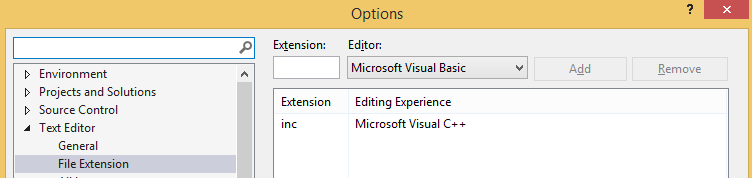 図74.ファイル拡張子の構成。
図74.ファイル拡張子の構成。計算スキームのブロックに関連付けられたCコードのセクションを検索するには、次の手順を実行します。
- ダイアグラムでブロックを選択します。
- ブロックプロパティを編集するためのウィンドウを呼び出します(ダブルクリック)。
- [全般]タブで、一意の識別子(UID)値を見つけます。
- Visual Studioウィンドウで、検索はUID =” N”というテキストを見つけます。ここで、Nはブロックの一意の識別子の番号です。 (図75を参照)
 図75.回路内のブロックインデックスによるCコードの検索。
図75.回路内のブロックインデックスによるCコードの検索。SimInTechの最新バージョンは
ここでリクエストでき
ます...プロジェクトファイルを含むアーカイブは
ここにあり
ます...